關於Obsidian裡的表格,首先我們必須認清的事實是:Markdown目前語法只支援==基本==的表格寫法,太複雜的表格就不要用Markdown了,Excel、Word、Gologle Sheet或Airtable等會是更好的選擇(或試試用Any Block清單的寫法來產生表格)。
然而,除了複雜表格,我們依然有許多時候是需要簡單表格的,因此掌握Markdown表格語法與善用表表格外掛,對於生產效率就是很重要的事了。這次就針對我常用的表格外掛做開端,彙總Obsidian的表格操作技巧。
1. 建議使用的表格外掛
1.1. Advanced Tables
- 介紹影片:[Obs#17] Obsidian表格操作技巧—使用Advanced Tables外掛
- 特點:工具欄,公式,排序,CSV匯出
- 許久沒用,發現以前在游標下方的工具欄已經變成右側邊欄了,感覺沒以前方便...
1.2. Table Editor
- 介紹影片:Obs#75 千呼萬喚始出來!視覺化表格編輯器(Obsidian Markdown Table Editor)誕生了
![🎂]()
- 特點:獨立窗格視覺化編輯
- 操作只能透過右鍵功能表,如果有工具欄就更理想
1.3. Table Enhancer
- 特點:就地編輯(In-place editing), 表格原地直接編輯
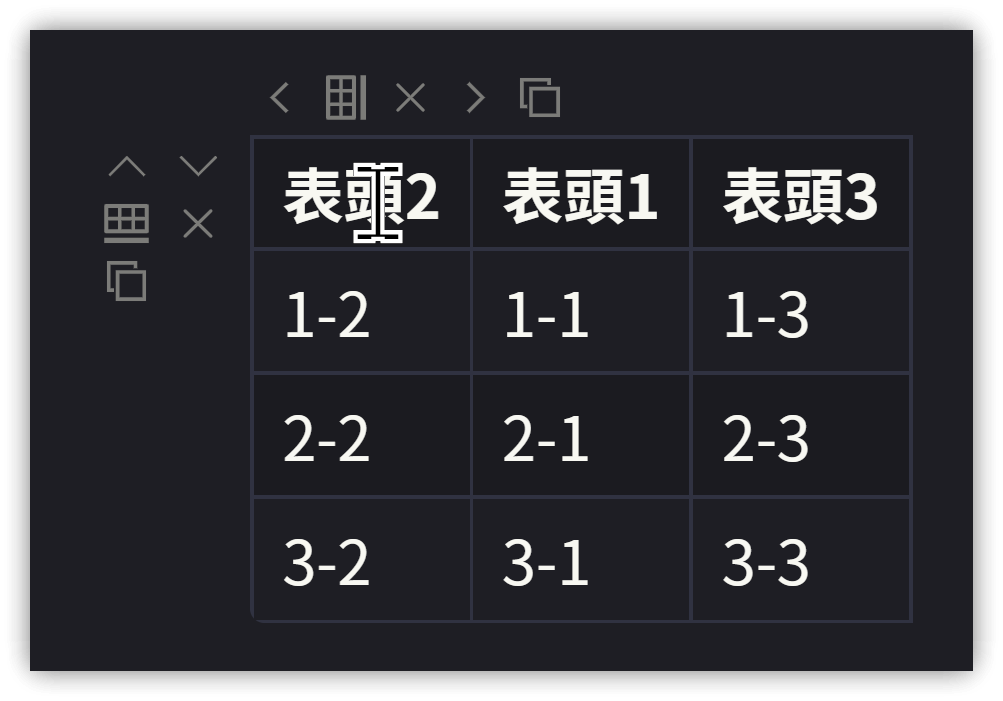
1.4. Excel To Markdown Table
2. 剪貼簿貼上
2.1. 由Excel貼上
- Excel貼入的是以Tab分隔的資料(TSV,Tab Separated Values)
- TSV:Table Editor能讀取並編輯
- TSV:Excel to Markdown Table外掛能轉換
額外發現:
Emo Upload外掛會自動將Excel資料轉換成.png圖片,而Google試算表的卻不會轉成圖片
2.2. 由Word貼上
- Word貼入的是以Tab分隔的資料(TSV,Tab Separated Values)
- Emo Upload不會轉成圖片
- TSV:Table Editor能讀取並編輯
- TSV:Excel to Markdown Table外掛能轉換
2.3. Google試算表
- 可轉換成Markdown表格
2.4. Google文件
- Google文件的表格無法轉換成Markdown表格
2.5. 貼上CSV資料
- CSV(CSV,Comma Separated Values)資料:Excel to Markdown Table外掛無法轉換,Table Editor能讀取並編輯
2.6. 貼上HTML表格剪貼簿資料
- Table Editor能讀取並編輯
3. 表格編輯小技巧
- 需要出現 | 符號時:使用
\| - 換行:使用HTML標籤
<br> - 快速編輯:直接點擊表格後方的空白處即能進入Markdown模式
4. 輔助網站
- Create LaTeX tables online – TablesGenerator.com: 視覺化產生空的表格語法
- Table Convert Online - Make it easier to work with tables
5. 相關鏈接
- Advanced Tables GitHub: https://github.com/tgrosinger/advanced-tables-obsidian
- Table Editor GitHub: https://github.com/ganesshkumar/obsidian-table-editor
- Table Enhancer GitHub: https://github.com/Stardusten/ob-table-enhancer
- 外掛簡體中文說明:ob-table-enhancer/README-zh_cn.md at master · Stardusten/ob-table-enhancer
- Excel to Markdown Table GitHub: https://github.com/ganesshkumar/obsidian-excel-to-markdown-table
6. 教學影片
##
您可能也會有興趣的類似文章
- Obsidian 1.0新手教學—打造個人知識管理利器,專屬的第二大腦 (2022年) (2則留言, 2022/10/22)
- [Obs#17] Obsidian表格操作技巧—使用Advanced Tables外掛 (2則留言, 2020/11/07)
- [Obs#86] 分享與編輯器相關的21個Obsidian外掛 (0則留言, 2022/05/08)
- [Obs#45] 軟體工程師必備的6個Obsidian外掛 (0則留言, 2021/08/13)
- 超強筆記軟體Obsidian (黑曜石)介紹與Zettelkasten筆記系統簡述 (0則留言, 2020/06/21)
- [Obs#21] HTML/Word表格轉換成Markdown表格的方法 (1則留言, 2020/11/28)
- [Obs#88] 綜合練習:快速設定的6種方法─使用8個Obsidian外掛 (0則留言, 2022/05/21)
- [Obs#39] 利用CSS變更文字顏色,侵入性小 (0則留言, 2021/05/10)
- [Obs#111] 幾個最近使用的外掛:Surfing、Quiet Outline、Colorful Tag、Share as Gist、Commander (0則留言, 2023/01/23)
- [Obs#59] Obsidian快速開啟常用筆記(2):不使用外掛的簡單方法 (0則留言, 2021/10/27)
- [Obs#58] 快速開啟常用筆記的方法 (0則留言, 2021/10/23)
- [Obs#65] Obsidian exporter:將儲存庫匯出成標準Markdown格式 (0則留言, 2022/01/09)
- Obsidian (黑曜石)筆記軟體的基本操作指引 (0則留言, 2020/06/23)
- [Obs#108] 用Obsidian學習英文:Language Learner—事半功倍的Obsidian外掛 (0則留言, 2022/11/27)
- [Obs#78] 輔助Markdown初學者的利器:Markdown Shortcuts與cMenu (0則留言, 2022/03/27)
